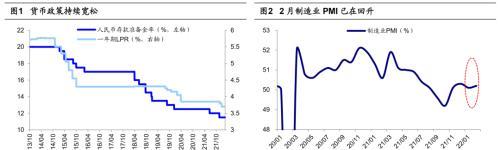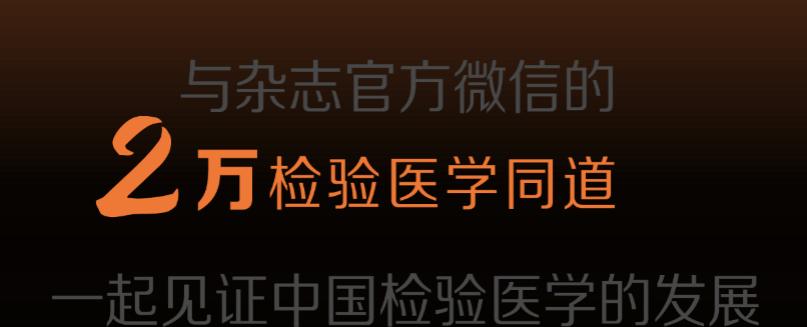是不是在用excel处理表格,在使用过程中会遇到各种各样的问题?以下小编整理的excel常用36个技巧,希望大家能够有所收获!
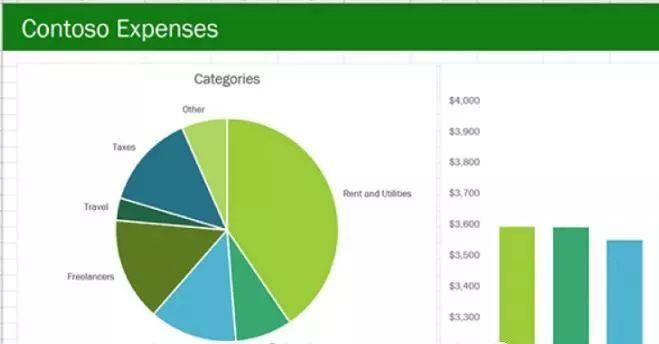


技巧1、单元格内强制换行
在单元格中某个字符后按alt 回车键,即可强制把光标换到下一行中。

技巧2、锁定标题行
选取第2行,视图 – 冻结窗格 – 冻结首行(或选取第2行 – 冻结窗格)冻结后再向下翻看时标题行始终显示在最上面。

技巧3、打印标题行
如果想在打印时每一页都显示标题,页面布局 – 打印标题 – 首端标题行。
选取要显示的行。

技巧4、查找重复值
选取数据区域 – 开始 – 条件格式 – 突出显示单元格规则 – 重复值。

技巧5、删除重复值
选取含重复值的单元格区域,数据 – 删除重复值。

技巧6、快速输入对号√
在excel中输入符号最快的方式就是利用 alt 数字 的方式,比如输入√,你可以:按alt不松,然后按小键盘的数字键:41420

技巧7、万元显示
在一个空单元格输入10000(建议设置数字格式和边框) – 复制它 – 选择性粘贴 – 运算。除转换后。

技巧8、隐藏0值
表格中的0值如果不想显示,可以通过:文件 – excel选项 – 高级 – 在具有零值的单元格

技巧9、隐藏单元格所有值。
如果要隐藏单元格的值,选取该区域,右键 – 设置单元格格式 – 数字 – 自定义 – 右侧文本框中输入三个分号 ;;;

技巧10、单元格中输入00001
如果在单元格中输入以0开头的数字,可以输入前把格式设置成文本格式,如果想固定位数(如5位)不足用0补齐,可以:选取该区域,右键 – 设置单元格格式 – 数字 – 自定义 – 右侧文本框中输入 00000 输入1即可显示00001

技巧11、按月填充日期
日期所在单元格向下拖动复制后,打开粘贴列表,选取“以月填充”

技巧12、合并多个单元格内容
把列宽调整成能容易合并后字符,然后选取合并的区域 – 开始 – 填充 – 两端对齐合并。

技巧13、防止重复录入
选取要防止重复录入的单元格区域,数据 – 有效性 – 自定义 – 公式:如果重复录入,会提示错误并清除录入内容

技巧14、公式转数值
选取公式所在区域,复制 – 粘贴 – 粘贴为数值

技巧15、小数变整数
选取数字区域,ctrl h打开替换窗口,查找 .* ,替换留空 然后点全部替换即可。

技巧16、快速插入多行
当你选取行并把光标放在右下角,按下shift键时,你会发现光标会变。这时你可以向拖拉。你会发现你拖多少行,就会插入多少个空行。这种插入方法比选取一定数量的行再插入更加灵活。

技巧17、两列互换
在下面的表中,选取C列,光标放在边线处,按shift同时按下鼠标左键不松,拖动到B列前面,当B列前出现虚线时,松开鼠标左键即完成互换。放在边线按左键不松拖动到B列前完成

技巧18、批量设置求和公式
选取包括黄色行列的区域,按alt 和 = (按alt键不松再按等号)即可完成求和公式的输入。

技巧19、同时查看一个excel文件的两个工作表
视图 – 新建窗口设置重排窗口 排列方式 重排后效果

技巧20:同时修改多个工作表
按shift或ctrl键选取多个工作表,然后在一个表中输入内容或修改格式,所有选中的表都会同步输入或修改。这样就不必逐个表修改了。

技巧21:恢复未保存文件
打开路径:C:UsersAdministratorAppDataRoamingMicrosoftExcel ,在文件夹内会找到的未保存文件所在的文件夹。打开文件夹,未保存的文件就找到了。打开后另存就OK!为什么我测试没有恢复成功?你是怎么知道恢复文件的路径的?文件 – excel选项 – 保存

技巧22、给excel文件添加打开密码
excel文件 – 信息 – 保护工作簿 – 用密码进行加密。

技巧23、快速关闭所有excel文件
按shift键不松,再点右上角关闭按钮,可以关键所有打开的excel文件。

技巧24、制作下拉菜单

技巧25、二级联动下拉

技巧27、删除空白行
选取A列区域 – ctrl g打开定位窗口 – 空值 – 删除整行

技巧28、表格只能填写不能修改
操作步骤:步骤1:按ctrl键,选取所有黄色的区域,然后按ctrl 1(数字1)打开“单元格格式”窗口,在锁定选项卡中,去掉“锁定”前面的勾选。步骤2:保护工作表。excel2003版工具菜单 – 保护 – 保护工作表。excel2010版审阅选项卡 – 保护工作表。按上述步骤操作后,你试着修改黄色区域单元格:ok。你试着在黄色之外的区域修改或插入行/列。

技巧29、文字跨列居中显示
如果你不想合并单元格,又想让文字跨列显示。可以选取多列 – 右键设置单元格格式 – 对齐 – 水平对齐 – 跨列居中。

技巧30、批注添加图片
在制作产品介绍表或员工信息表时,常需要添加产品图片和员工照片,这时用批注插入图片是最好的选择。选取批注 – 右键“设置批注格式” – 颜色 – 填充效果 – 图片 -选择图片

技巧31、批量隐藏和显示批注

技巧32、解决数字不能求和
数据导入Excel中后居然是以文本形式存在的(数字默认是右对齐,而文本是左对齐的),即使是重新设置单元格格式为数字也无济于事。下面的方法可以帮你快速转换成可以计算的数字选取数字区域,第一个单元格一定是包括数字的,而且单元格左上方有绿三角,选取后打开绿三角,点转换为数字。

技巧33、隔行插入空行
隔行插入的步骤分为两部分:1 隔行插入空行2 分类前插入空行注:演示过程中打开定位窗口的组合键是 ctrl g

技巧34、快速调整最适合列宽
选取多行或多行,双击其中一列的边线,你会发现所有行或列调整为最适合的列宽/行高。

技巧35、快速复制公式
双击单元格右下角,你会发现公式已复制到表格的最后面。

技巧36、合并单元格筛选
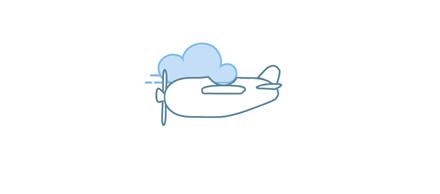
主要汇总的EXCEL常用函数,并根据自己的习惯分为七大类,见下图:

01
文本处理函数Trim函数:
作用:除了单词之间的单个空格之外,移除文本中的所有空格。
语法:TRIM(text),Text为必需项,为要移除空格的文本。
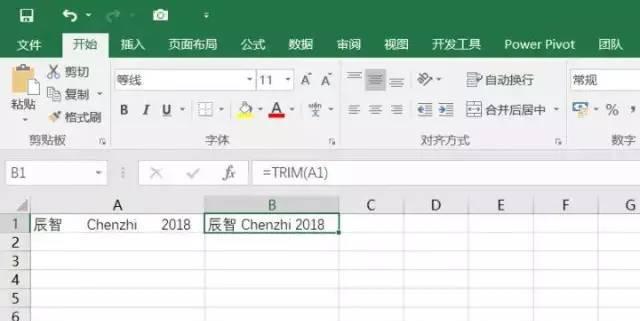
Concatenate函数:
作用:将两个或多个文本字符串联接为一个字符串。
语法:CONCATENATE(text1, [text2], …),至少包含一个项目,最多255个项目,最多支持8192个字符,项目可以是文本值、数字、或单元格引用。
说明:可以利用连接符&实现相同的功能。
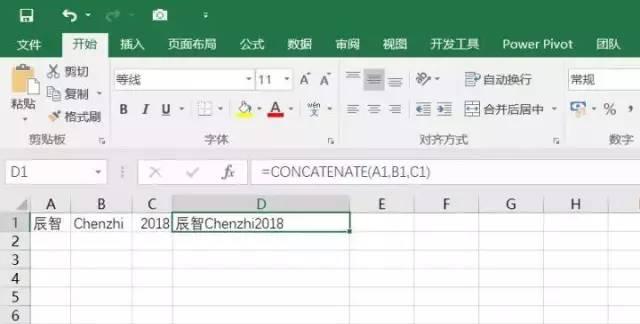
Substitue函数:
作用:在某一文本字符串中替换指定的文本
和Replace区别:Substitue根据文本内容进行替换,Replace根据字符位置进行替换。
语法:SUBSTITUTE(text, old_text, new_text, [instance_num]),text为包含需要替换的文本,old_text为需要替换的文本,new_text为替换old_text的文本,instance_num为可选参数,指定了数字则只替换相应顺序的old_text,否则全部替换。
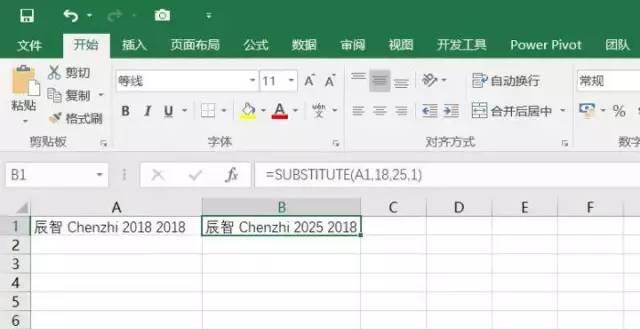
Mid函数:
作用:从指定位置开始提取特定数目的字符
语法:MID(text, start_num, num_chars),text包含要提取字符的文本,start_num文本中要提取第一个字符的位置,num_chars希望提取的字符个数。
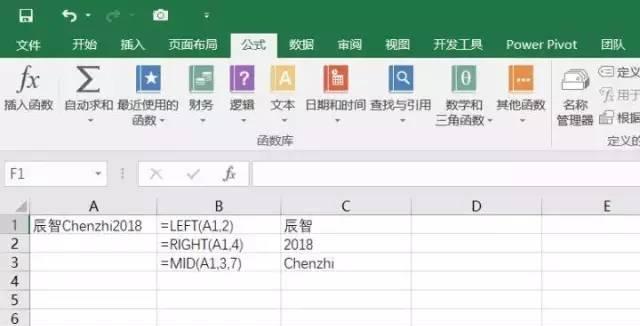
02
信息反馈函数Exact函数:
作用:比较两个文本字符串,如果它们完全相同,则返回 TRUE,否则返回 FALSE。函数 EXACT 区分大小写,但忽略格式上的差异。使用 EXACT 可以检验在文档中输入的文本。
语法:EXACT(text1, text2),text1和text2两个需要比较的字符串。
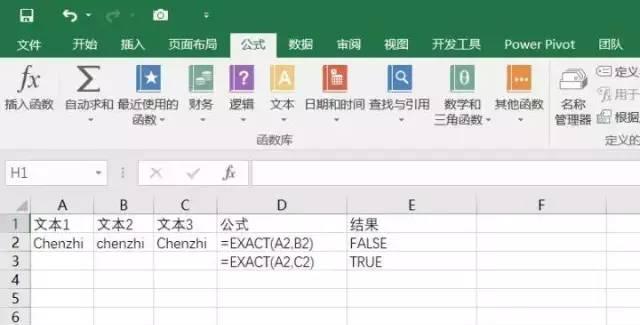
Len函数:
作用:返回文本中字符的个数,一般和其他函数配合使用。
语法:LEN(text),text为需要查询长度的文本,空格将作为字符进行计数。
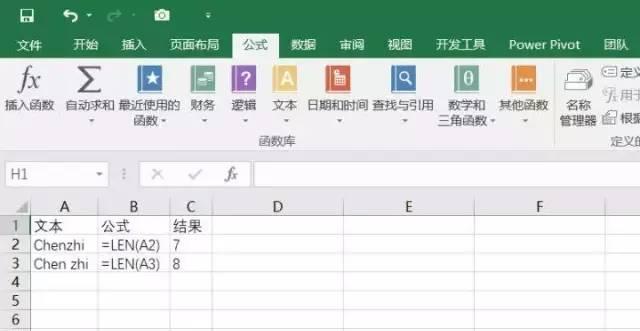
IS函数:
作用:此类函数可检验指定值并根据结果返回 TRUE 或 FALSE。在对某一值执行计算或执行其他操作之前,可以使用IS函数获取该值的相关信息。
语法:ISBLANK(value),ISERR(value),ISERROR(value),ISLOGICAL(value),ISNA(value),ISNONTEXT(value),ISNUMBER(value),ISREF(value),ISTEXT(value)。value指的是要测试的值。参数 value 可以是空白(空单元格)、错误值、逻辑值、文本、数字、引用值,或者引用要测试的以上任意值的名称。
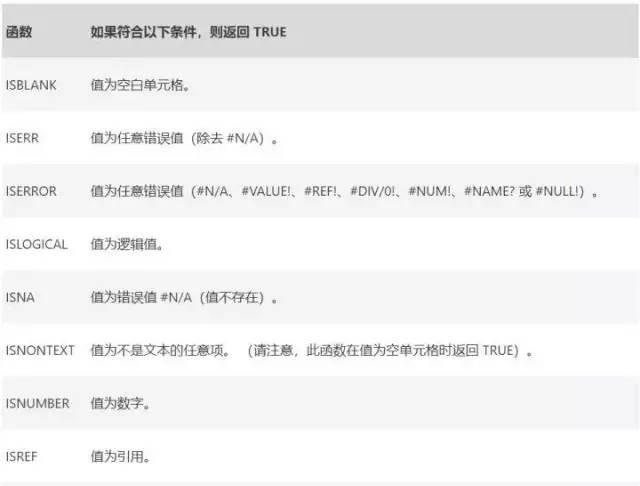
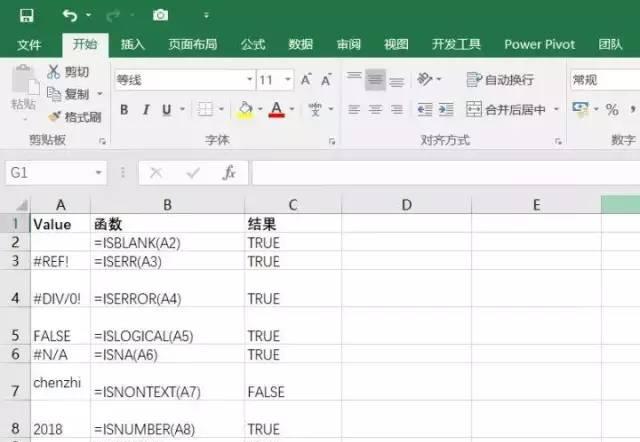
03
查找引用函数
Vlookup函数:
作用:在表格区域中按行查找对应内容。
语法:VLOOKUP(要查找的值,要在其中查找值的区域,区域中包含返回值的列号,精确匹配或近似匹配 – 指定为 0/FALSE 或 1/TRUE)。
视频:微软VLOOKUP函数培训课程
注意事项:要查找的值需要始终位于所在区域的第一列
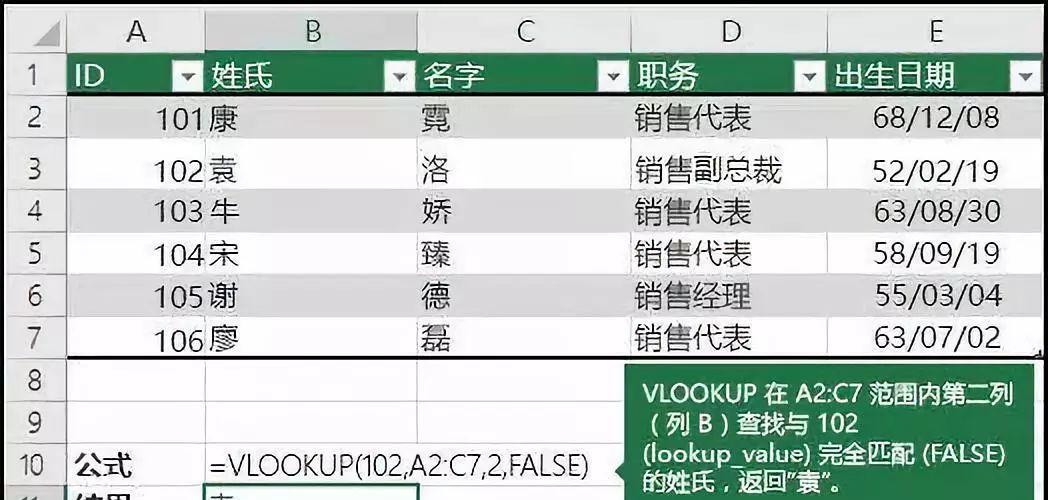
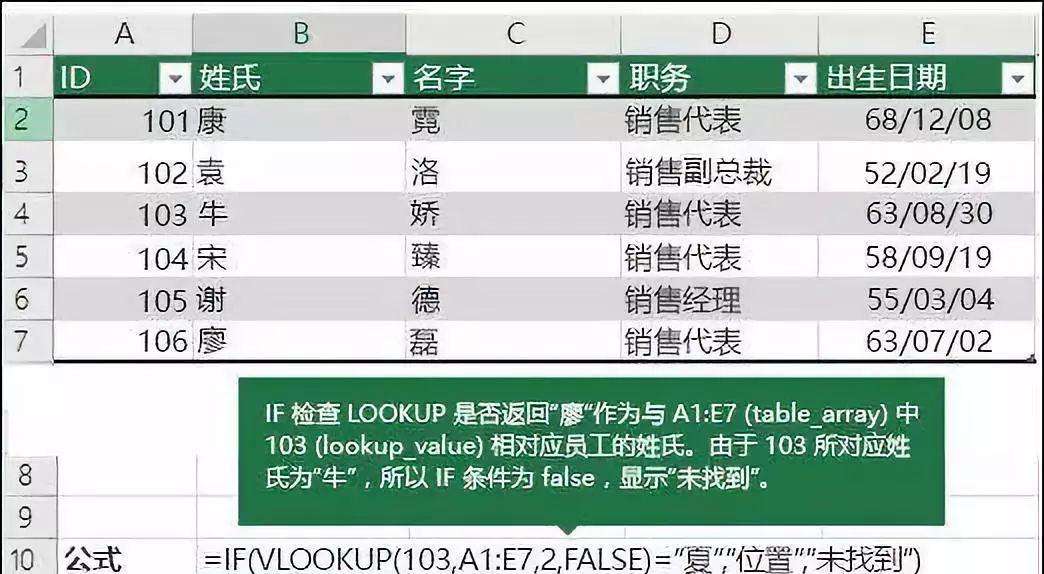
Hlookup函数:
作用:在表格中按列查找对应内容。
语法:HLOOKUP(lookup_value, table_array, row_index_num, [range_lookup]),参数和VLOOKUP相对应,第三个参数为行号,VLOOKUP第三个参数为列号。
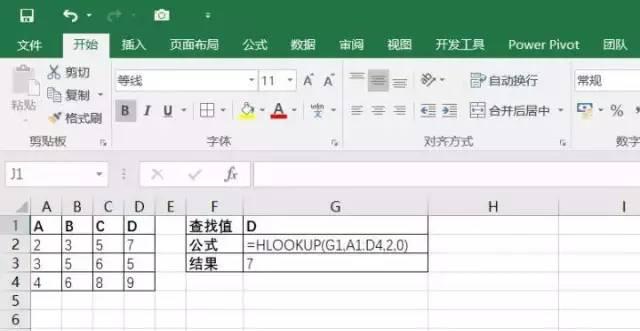
Index函数:
作用:返回表格或区域中的值或值的引用
语法:INDEX(array, row_num, [column_num]),array单元格区域或数组常量,row_num为数组的某行,column_num为数组中的某列。除此之外还有引用的形式,感兴趣的话可以自行百度或使用微软帮助。
视频:微软INDEX函数培训课程
说明:如果使用参数row_num和column_num,则INDEX函数返回行列号交叉处单元格的值;如果将row_num设置为0,则返回整列数值的值,对column同样适用;若要输入数组公式,需要在公式输入完后,按Ctrl Shift Enter。

Match函数:
作用:在范围单元格中搜索特定的项,然后返回该项在此区域中的相对位置。
语法:MATCH(lookup_value, lookup_array, [match_type]),lookup_value要查找的值,look_arrary单元格区域,match_type=1或省略,查找≤lookup_value的最大值,lookup_arrary需要升序排列;=0,查找完全等于lookup_value的第一个值;=-1,查找≥lookup_value的最小值,lookup_arrary需要降序排列。
视频:微软MATCH函数培训课程
说明:MATCH不区分大小写字母,可以再lookup_value使用?或,?匹配任意单个字符,匹配任意一串字符,如果要查找实际的问号或者星号,需要在字符前添加。
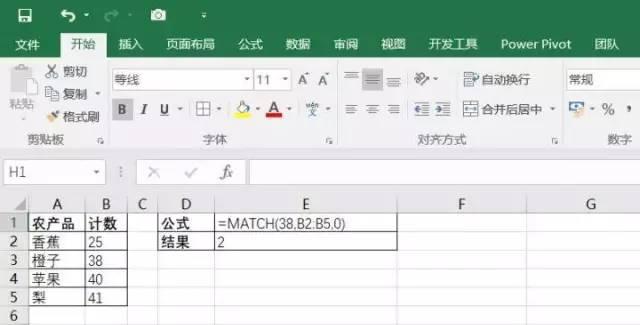
Search函数:
作用:函数可在第二个文本字符串中查找第一个文本字符串,并返回第一个文本字符串的起始位置的编号,该编号从第二个文本字符串的第一个字符算起。
语法:SEARCH(find_text,within_text,[start_num]),find_text为需要查找的文本,with_text包含要查找的文本,start_num为从开始搜索的字符编号。
说明:SEARCH不区分大小写,FIND函数区分大小写,可以使用通配符?和*。
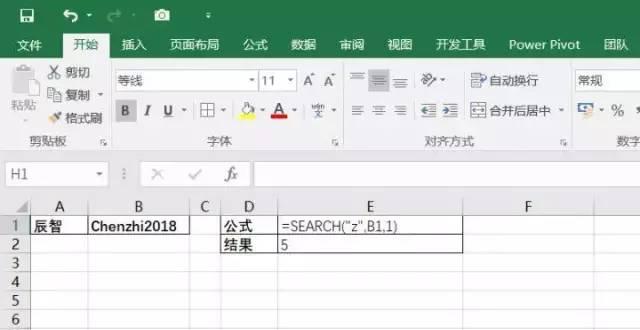
Offset函数:
作用:返回对单元格或单元格区域中指定行数和列数的区域的引用。
语法:OFFSET(reference, rows, cols, [height], [width]),reference为偏移量的参考位置,rows偏移的行数,cols偏移的列数,height和width为指定返回的行高和列宽。
说明:引用的位置不能超过工作表边缘;省略height和width,则其高宽和reference相同。

Indirect函数:
作用:返回文本字符串指定的引用
语法:INDIRECT(ref_text, [a1]),ref_text对单元格的引用,如果对另一个工作簿引用,则引用的工作簿必须已打开。a1为true或省略,则为A1样式,否则为R1C1样式。
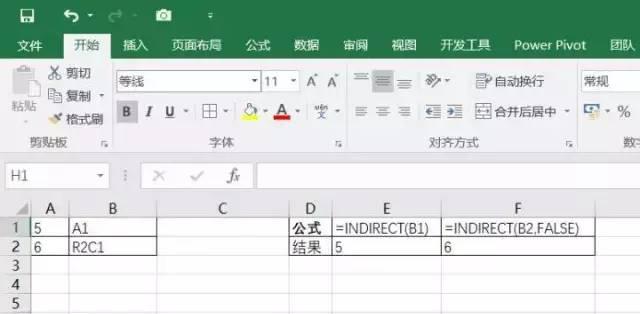
Address函数:
语法:ADDRESS(row_num, column_num, [abs_num], [a1], [sheet_text]),row_num为行号,column_num为列号,abs_num可以用来指定返回的引用类型,=1或省略返回绝对值;=2返回绝对行号,相对列号;=3返回相对行号,绝对列号;=4返回相对值。a1的用处同INDIRECT函数中参数介绍。sheet_text用于指定外部引用的工作表的名称。
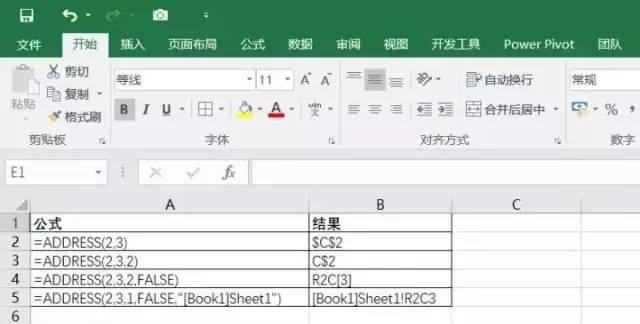
04
逻辑运算函数
If函数:
作用:对值和期待值进行逻辑比较
语法:IF(logical_test, value_if_true, [value_if_false]),当logical_test成立时,返回value_if_true,当logical_test不成立时,返回value_if_false。IF函数最多嵌套64个。

Iferror函数:
作用:如果公式的计算结果错误,则返回您指定的值;否则返回公式的结果。使用 IFERROR 函数可捕获和处理公式中的错误。
语法:IFERROR(value, value_if_error),value为要检查的值,value_if_error为在value为错误时返回的值,错误类型包括:#N/A、#VALUE!、#REF!、#DIV/0!、#NUM!、 #NAME? 或 #NULL!。
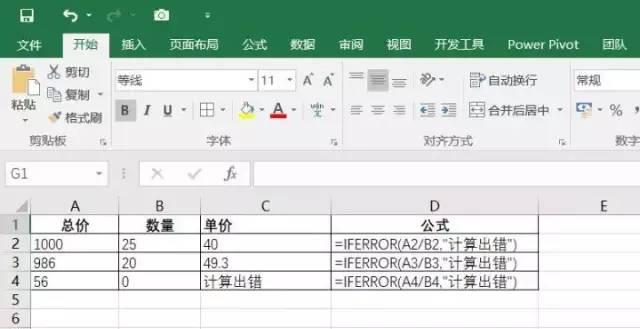
Ifna函数:
作用:如果公式返回错误值 #N/A,则结果返回您指定的值;否则返回公式的结果。
语法:IFNA(value, value_if_na),和IFERROR语法相同,只是检查的错误值范围不同。
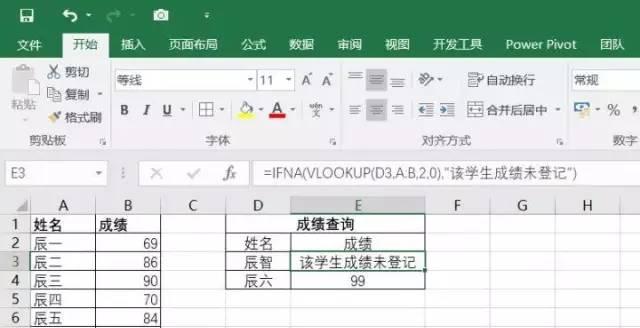
And函数:
用于确定测试中的所有条件是否均为 TRUE。
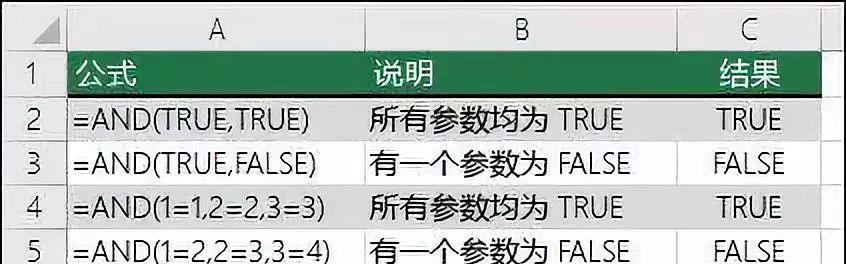
Or函数:
用于确定测试中的任一条件是否为TRUE。
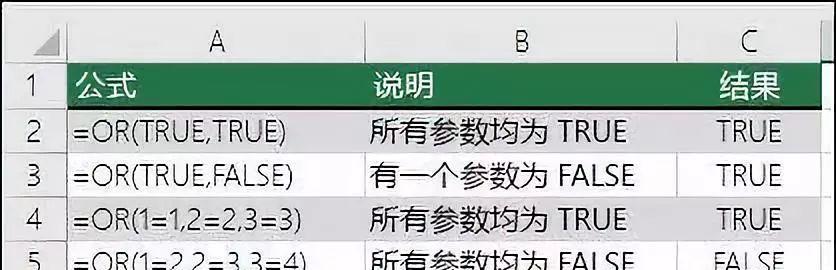
Not函数:
对其参数的逻辑求反。
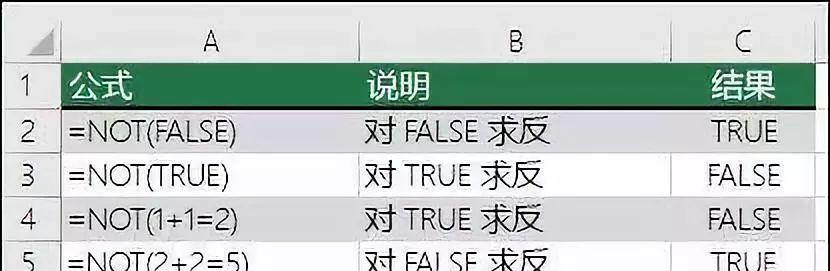
05
数学统计函数
Sum函数:
作用:可以将单个值、单元格引用或是区域相加,或者将三者的组合相加。
语法:SUM(number1,[number2],…)
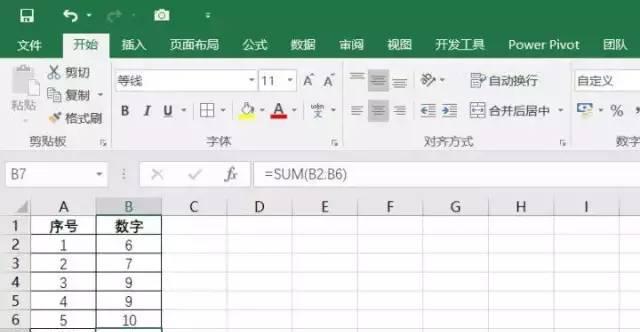
Sumif函数:
作用:对符合条件的值求和,例如,对B2~B25单元格大于5的值求和,可以使用公式=SUMIF(B2:B25,”>5″)
语法:SUMIF(range, criteria,[sum_range]),range为需要计算的区域,字符数不能超过255个;criteria求和的条件,可以使用通配符?和*;sun_range为可选条件,指定实际求和的区域。
视频:微软SUMIF函数培训课程
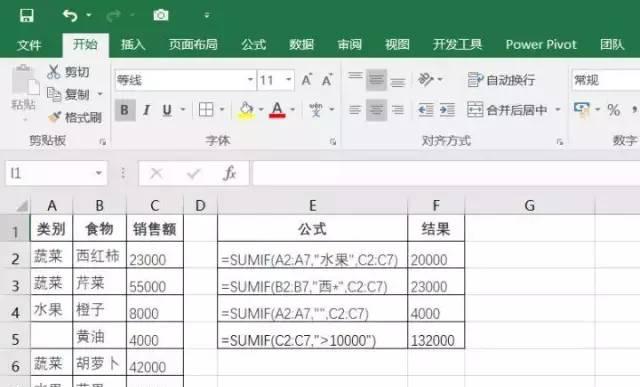
Sumifs函数:
作用:用于计算其满足多个条件的全部参数的总量。
语法:SUMIFS(sum_range, criteria_range1, criteria1, [criteria_range2, criteria2], …) ,sum_range要求和的区域,criteria_range1为条件区域1,criteria1为对区域1进行条件限定的条件1,之后的参数以此类推。
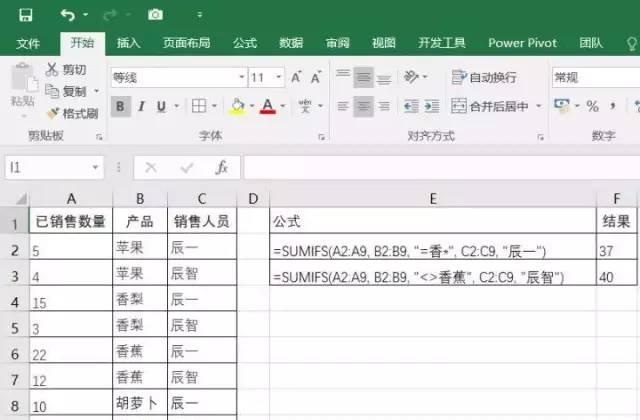
Sumproduct函数:
作用:在给定的几组数组中,将数组间对应的元素相乘,并返回乘积之和。
语法:SUMPRODUCT(array1, [array2], [array3], …),array1 / array2…为对其相应元素进行相乘并求和的几组数组参数,数组参数需要具有相同的维数,非数值型数组元素将作为0处理。
Count函数:
作用:计算包含数字的单元格个数以及参数列表中数字的个数。
语法:COUNT(value1, [value2], …),value1为要计算数字个数的第一项、单元格应用或区域,value2可选参数,作用同value1。
说明:参数为数字、日期、代表数字的文本(如“1”)、逻辑值和直接键入参数列表中的数字将被计算在内。
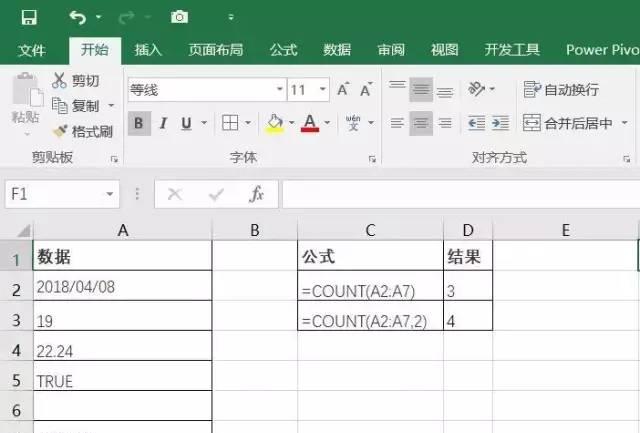
Countif函数:
作用:用于统计满足某个条件的单元格的数量
语法:COUNTIF(range,criteria),类似SUMIF初级使用方法
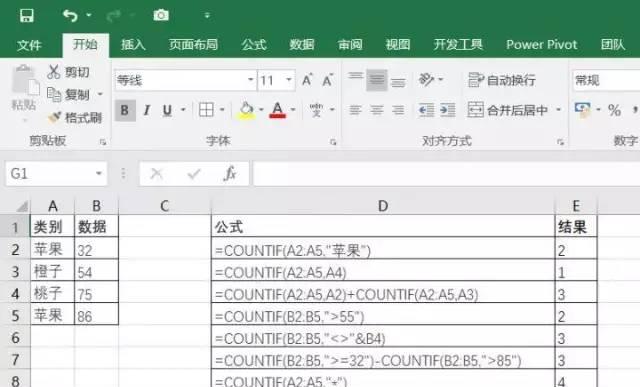
Countifs函数:
作用:将条件应用于跨多个区域的单元格,然后统计满足所有条件的次数。
语法:COUNTIFS(criteria_range1, criteria1, [criteria_range2, criteria2],…),criteria_range1为条件区域1,criteria1为对criteria_range1指定的限定条件1,其他以此类推。
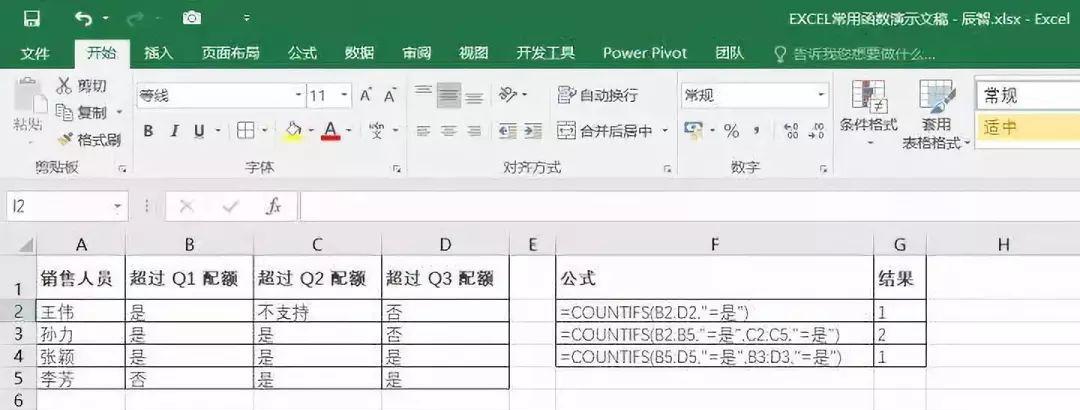
Counta函数:
作用:计算不为空的单元格的个数。
语法:COUNTA(value1, [value2], …),value1表示要计数区域,value2可选参数,作用同value1。
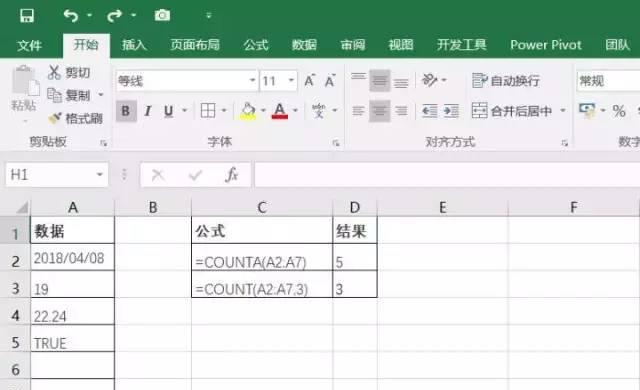
Rank函数:
作用:返回一列数字的数字排位, 数字的排位是其相对于列表中其他值的大小。
语法:RANK(number,ref,[order]),number需要排位的数字;ref数字排列的数组;order可选参数,=0或省略降序排列,=不为零升序排列。
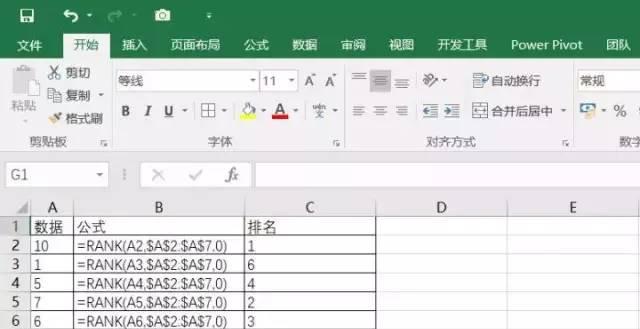
Average函数:
作用:返回参数的平均值(算术平均值)。
语法:AVERAGE(number1, [number2], …),number1为求平均值的区域,number2为可选参数,作用等同number1。
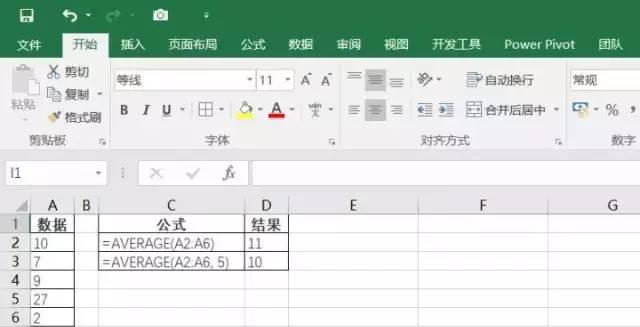
Subtotal函数:
作用:返回列表或数据库中的分类汇总。
语法:SUBTOTAL(function_num,ref1,[ref2],…),function_num为数字1-11或101-111,用于指定要为分类汇总使用的函数。如果使用1-11,将包括手动隐藏的行;如果使用101-111,则排除手动隐藏的行;始终排除已筛选掉的单元格。
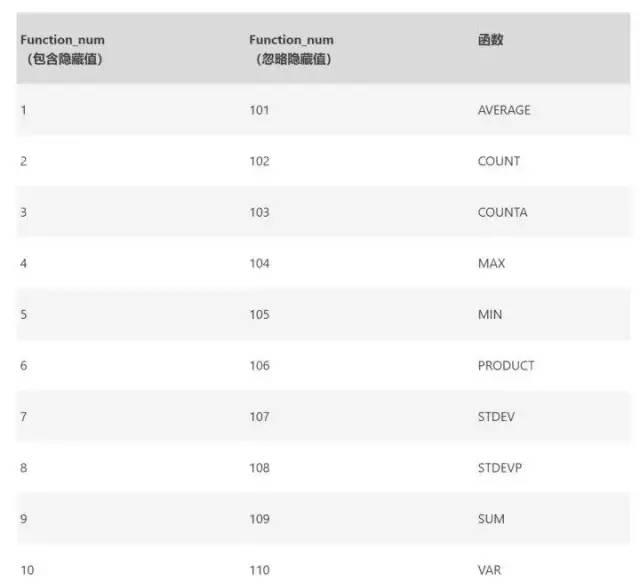
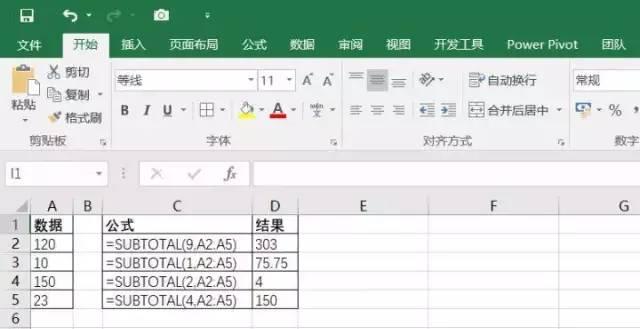
06
日期时间函数
Datedif函数:
作用:计算两个日期间隔的年数、月数、天数,常用于计算年龄的公式中。
语法:DATEDIF(start_date,end_date,unit),start_date表示起始日期,end_date表示结束日期。日期值的输入方式有多种:带引号的文本字符串(例如:”2001/1/30″)、序列号(例如 36921,在商用 1900 日期系统时表示 2001 年 1 月 30 日)或其他公式或函数的结果(例如 DATEVALUE(“2001/1/30”))。
说明:日期存储为可用于计算的序列号。默认情况下,1899 年 12 月 31 日的序列号是 1,而 2008 年 1 月 1 日的序列号是 39448,这是因为它距 1900 年 1 月 1 日有 39448 天。
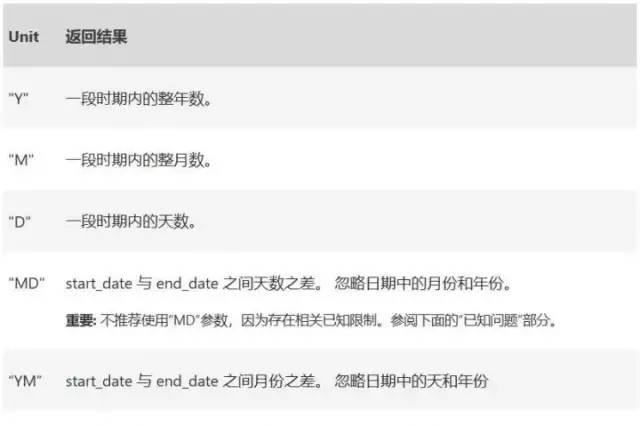
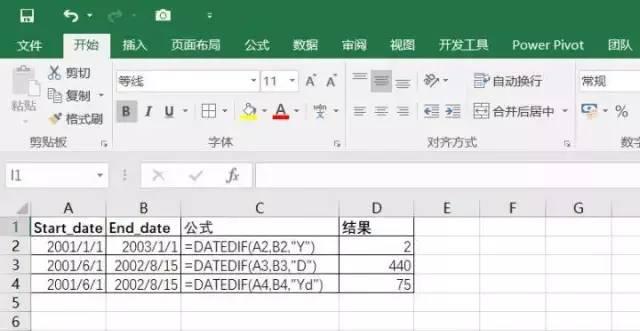
Now函数:
作用:返回当前的日期和时间,每次打开工作表时间会更新。
语法:NOW(),无参数。
说明:1.Excel 可将日期存储为序列号,以便可以在计算中使用它们。默认情况下,1900 年 1 月 1 日的序列号为 1,2008 年 1 月 1 日的序列号为 39,448,这是因为它距 1900 年 1 月 1 日有 39,447 天。2.序列号中小数点右边的数字表示时间,左边的数字表示日期。例如,序列号 0.5 表示时间为中午 12:00。3.NOW 函数的结果仅在计算工作表或运行含有该函数的宏时才改变。
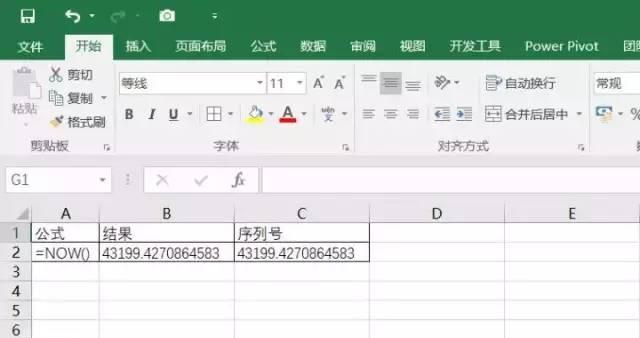
Today函数:
作用:返回当前日期,在打开工作簿自动更新日期,常用于计算年龄等。
语法:TODAY(),无参数。

Weekday函数:
作用:返回对应日期为一周中第几天
语法:WEEKDAY(serial_number,[return_type]),Serial_number 一个序列号,代表尝试查找的那一天的日期。应使用 DATE 函数输入日期,或者将日期作为其他公式或函数的结果输入。例如,使用函数 DATE(2008,5,23) 输入 2008 年 5 月 23 日。Return_type可选参数,用于确定返回值类型的数字。
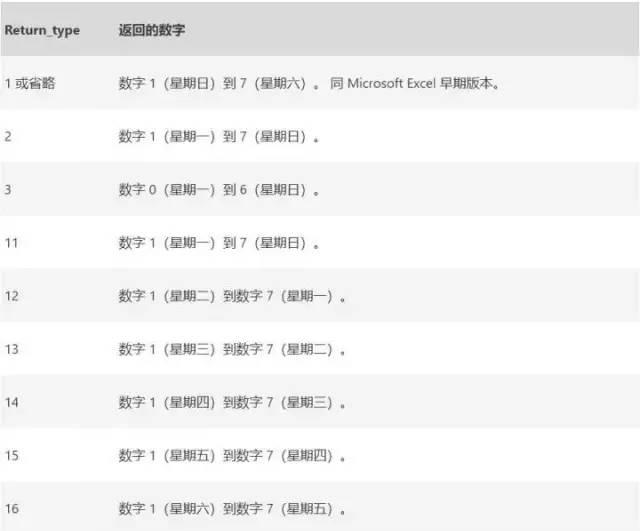
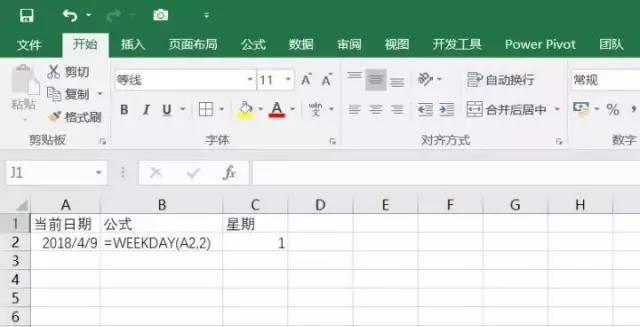
Weeknum函数:
作用:返回日期的周数
语法:WEEKNUM(serial_number,[return_type]),Serial_number 必需。代表一周中的日期。应使用 DATE 函数输入日期,或者将日期作为其他公式或函数的结果输入。例如,使用函数 DATE(2008,5,23) 输入 2008 年 5 月 23 日。Return_type可选参数,确定星期从哪一天开始,默认值为 1。
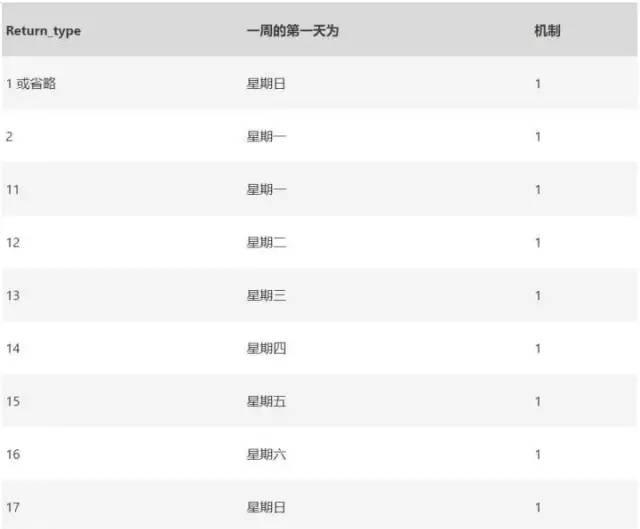
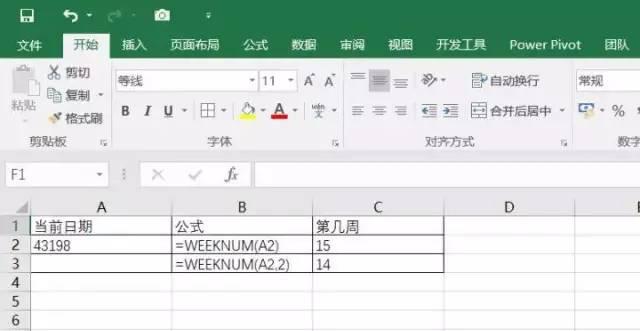
Date函数:
作用:将三个独立的值合并为一个日期
语法:DATE(year,month,day),year年,month月,day天
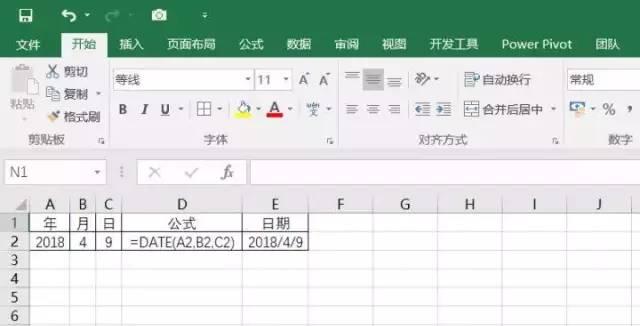
07
格式显示函数Text函数:
作用:将数字按指定方式显示,常和其他函数配合使用,例如合并文本数值,需要数值以特定的格式显示,这时候可以使用TEXT函数。
语法:TEXT(Value you want to format, “Format code you want to apply”)
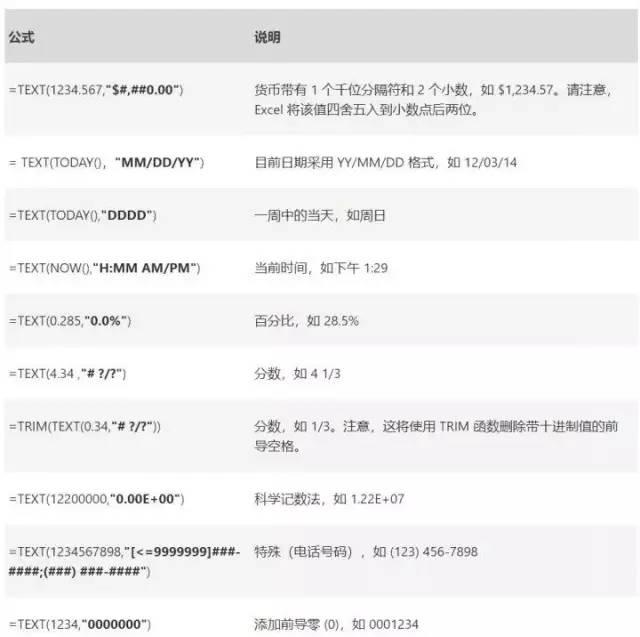
Upper / Lower函数:
UPPER(text)、LOWER(text)可以分别将text以大写和小写字母的形式输出。
Proper函数:
将文本字符串的首字母转换成大写,将其余字母转换为小写。
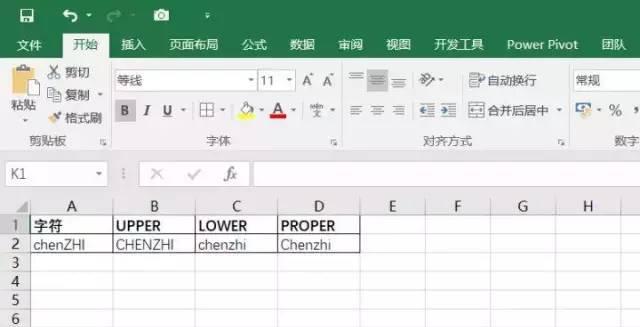
Roud函数:
作用:将数字四舍五入到指定的位数。
语法:ROUND(number, num_digits),number要四舍五入的数字,num_digits需要四舍五入运算的位数,>0四舍五入到指定的小数位数,=0四舍五入到最接近的整数,<0四舍五入到小数点左边相应位数。
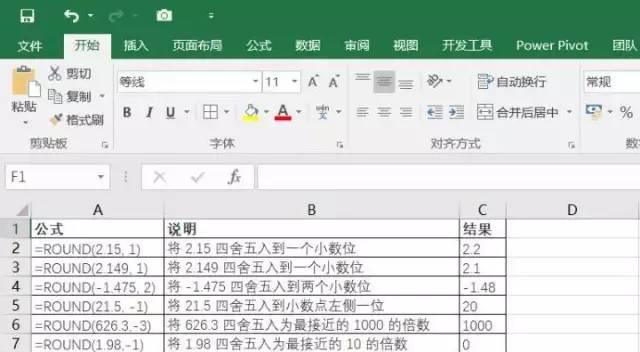
Rept函数:
作用:将文本重复指定次数,一般用于在单元格填充文本字符串。
语法:REPT(text, number_times),text需要重复显示的文本,number_times需要重复的次数。
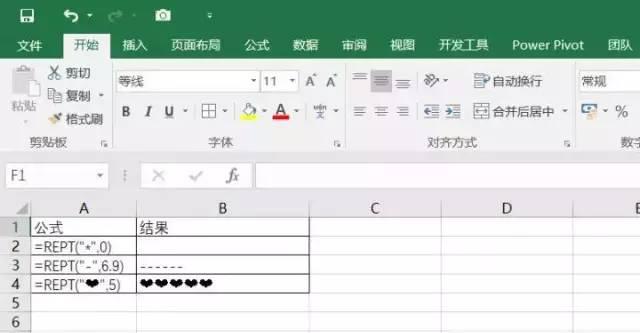
Fixed函数:
作用:将数字舍入到指定的小数位数,使用句点和逗号,以十进制数格式对该数进行格式设置,并以文本形式返回结果。
语法:FIXED(number, [decimals], [no_commas]),number要进行四舍五入并转换为本文的数字,decimals(可选)小数点右边的位数,no_commas(可选)逻辑值,如果为TRUE则会禁止FIXED返回的文本包含逗号。
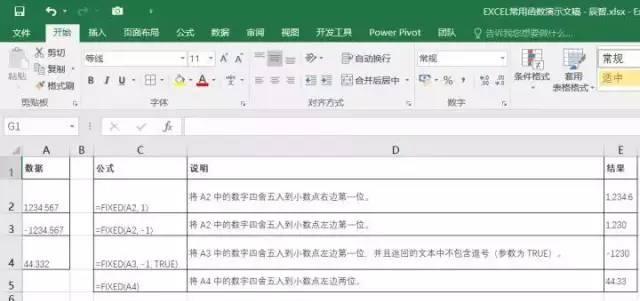
总结
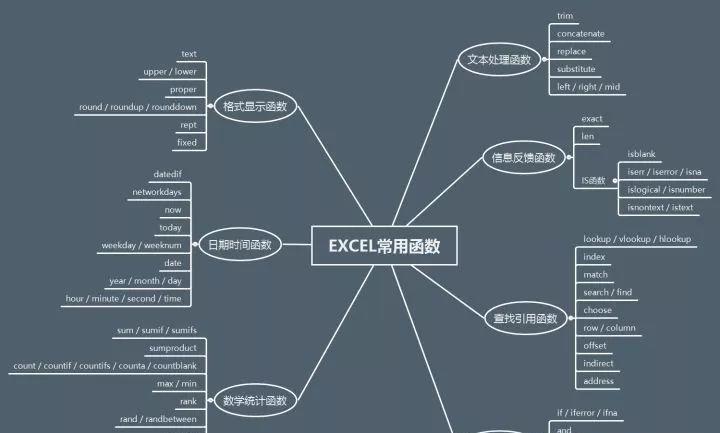
附上几个EXCEL常用帮助/学习网址:百度经验微软官方EXCEL帮助ExcelHome